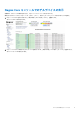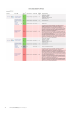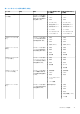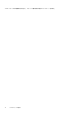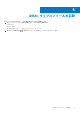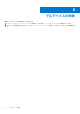Users Guide
Table Of Contents
メモ:
単位 説明
GHz ギガヘルツ
W ワット
GB ギガバイト
RPM 毎分ごとの回転数
A アンペア
V ボルト数
MB メガバイト
前述のサービスは、デフォルトで 4 時間ごとに 1 回スケジュールされています。
デルデバイスの正常性の監視
デルデバイスの正常性を監視するには、次の手順を実行します。
1. Nagios Core ユーザーインタフェースの [現在の状態] 下で [サービス] を選択します。
2. デルデバイスの正常性を監視するための関連サービスを選択します。
サーバーの正常性監視が iDRAC with LC 経由で実行され、対応する詳細がそれぞれのコンポーネント正常性サービスに適切な正
常性の重要度色で表示されます。
SNMP アラートの監視
SNMP アラートの監視について
デバイスから転送された SNMP アラートを非同期的に受信することができます。
SNMP アラートが受信されると、[デルサーバートラップ] サービスがアラートサマリメッセージとアラートの重大度を Nagios
Core コンソールに表示します。
表 8. サーバートラップ情報
サービス 状態 説明
[デルサーバートラップ] 可能な状況は次のとおりです。
● [OK]
● [警告]
● [不明]
● [重要]
エージェントフリー方式で生成されたデ
ルサーバーのトラップ情報を提供します。
最後に受信された SNMP アラートを表示
します。受信されたすべての SNMP アラ
ートを表示するには、[レポート ] > [ア
ラート ] > [履歴] を選択します。
SNMP アラートの表示
前提条件:
● Nagios Core と SNMPTT がインストールおよび設定済みであり、SNMPTT でデル統合が設定されている。
● iDRAC で、SNMP トラップ送信先が Nagios Core サーバーで設定されている。
iDRAC インタフェースでの SNMP トラップ送信先の設定についての情報は、「付録」を参照してください。
SNMP アラートを表示するには、次の手順を実行します。
Nagios Core ユーザーインタフェースの [現在の状態] 下で [デルサーバートラップ] サービスを選択します。
デルデバイスの監視 17